Windows11/10でキーボードレイアウトを削除できません
Windows設定から不要なキーボードレイアウトを削除できない場合は、この投稿で提供する解決策を試して、問題を正常に解決できます。
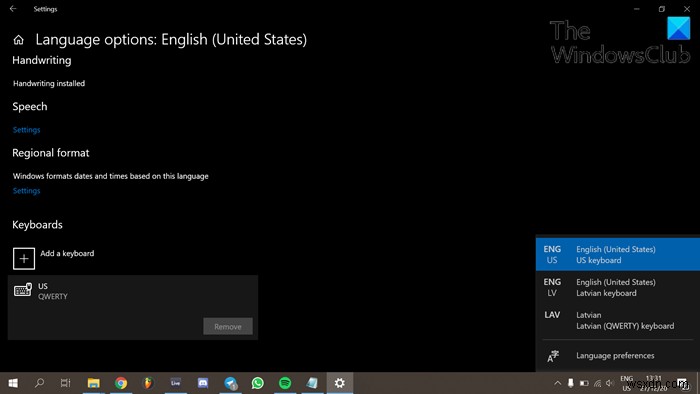
キーボードレイアウトは、キー、凡例、またはコンピューターキーボード、携帯電話、またはその他のコンピューター制御の活版印刷キーボードのキーを意味する関連付けの特定の物理的、視覚的、または機能的な配置です。物理的なレイアウトは、キーボード上のキーの実際の配置です。
読む :Windows10のアップグレードがスタックするキーボードレイアウト画面を選択してください。
Windows11/10でキーボードレイアウトを削除できない
Windows10デバイスのキーボードレイアウトを簡単に削除できます。ただし、標準の方法を使用してキーボードレイアウトを削除できない場合は、以下の手順に従って、レジストリを介してキーボードレイアウトを削除できます。
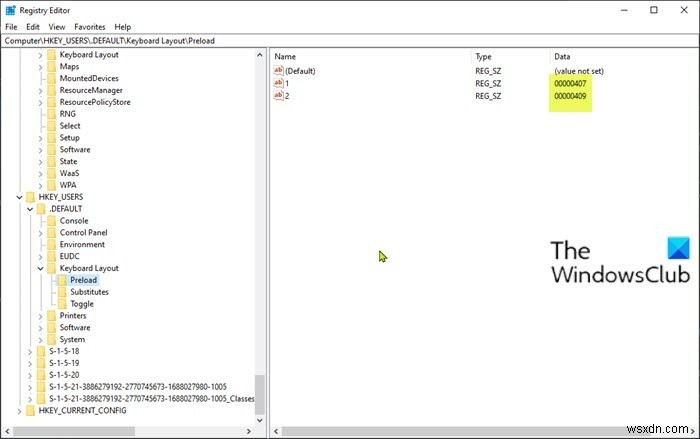
レジストリを介してキーボードレイアウトを削除するには、次の手順を実行します。
これはレジストリ操作であるため、必要な予防措置として、レジストリをバックアップするか、システムの復元ポイントを作成することをお勧めします。完了したら、次のように進めることができます:
- Windowsキー+Rを押します [実行]ダイアログを呼び出します。
- [実行]ダイアログボックスで、「 regedit」と入力します Enterキーを押してレジストリエディタを開きます。
- 以下のレジストリキーパスに移動またはジャンプします。ここには、起動時にプリロードされるキーボードのリストがあります。
HKEY_USERS\.DEFAULT\Keyboard Layout\Preload HKEY_CURRENT_USER\Keyboard Layout\Preload HKEY_USERS\.DEFAULT\Control Panel\International\User Profile HKEY_USERS\.DEFAULT\Control Panel\International\User Profile System Backup
- 右側のペインの各レジストリの場所で、Microsoft.comのキーボード識別子のリストからキーボード識別子を一致させます。
- キーを削除します。
- レジストリエディタを終了します。
- コンピューターを再起動します。
問題を解決する必要があります。
ヒント :Microsoft Keyboard Layout Creatorを使用すると、カスタムキーボードレイアウトを作成できます。
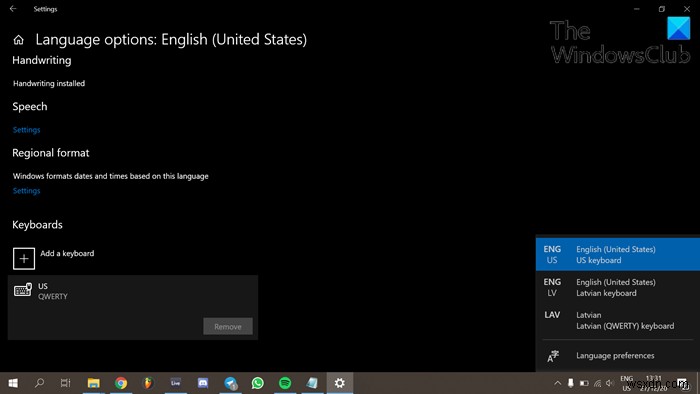
-
Windows11/10のタスクバーからプログラムアイコンの固定を解除したり削除したりすることはできません
タスクバーはWindowsデスクトップの不可欠な部分であり、PCで現在実行されているプログラムを継続的に通知します。ユーザーは、頻繁に使用するプログラムやファイルをここに固定して、ワンクリックですぐにアクセスできるようにします。率直に言って、タスクバーはスタートメニューなどよりもはるかに優れた便利なプラットフォームです。 ただし、Windows 10タスクバーからプログラムまたはアプリのアイコンの固定を解除または削除しようとすると、問題が発生する場合があります。この投稿では、Windows11/10で固定されたタスクバーアイテムの固定を解除または削除する方法を説明します。 Window
-
タッチキーボードがWindows11/10で機能しない
タッチベースのキーボードが機能しない場合 Windows11またはWindows10コンピューターでは、レジストリを微調整することで問題を修正できます。 Windows 8は、タッチ機能を導入した最初のデスクトップオペレーティングシステムでした。 Windows8.1およびWindows10のそれ以降のエディションには、タッチに加えていくつかの追加機能または拡張機能も付属しています。タッチスクリーンが正しく機能するには、最新のタッチハードウェアドライバがインストールされている必要があります。他にも気をつけなければならないことがいくつかあります。 Windows 10 の場合 、タッチキーボ
